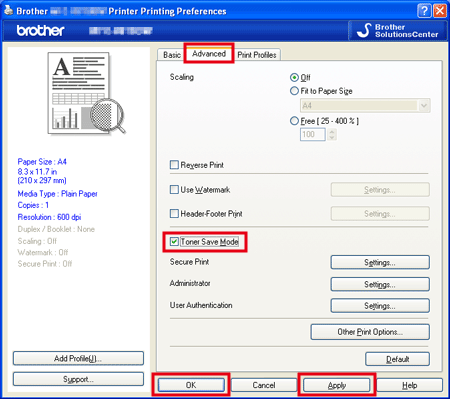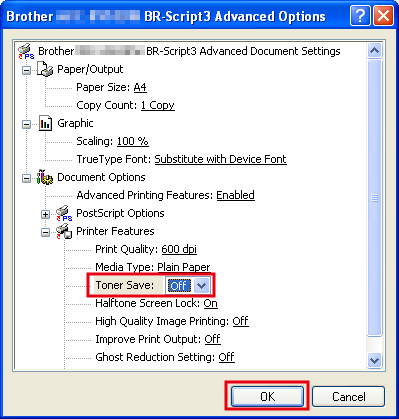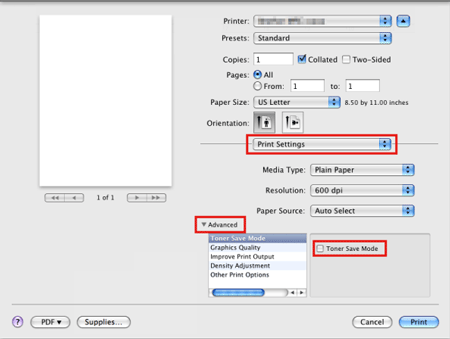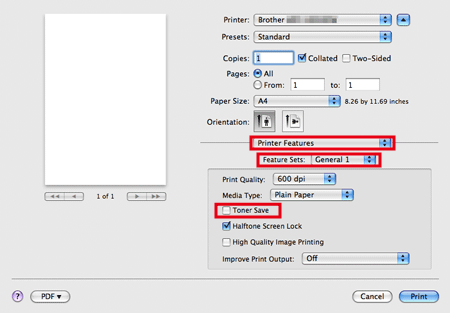MFC-8510DN
FAQ & Fehlerbehebung
Tonersparmodus Ein- oder Ausschalten
Sie können die Einstellungen für den Tonersparmodus im Druckertreiber oder über das Bedienfeld Ihres Brother Gerätes vornehmen. Die Standardeinstellung für den Tonersparmodus ist Aus .
Mit der Aktivierung des Tonersparmodus können Sie den Tonerverbrauch reduzieren. Beachten Sie bitte, dass bei eingeschaltetem Tonersparmodus das Druckbild heller erscheint. Beim Drucken von Fotos oder Graustufenbildern raten wir von der Aktivierung der Option Tonersparmodus ab.
Möglichkeit 1: Über das Bedienfeld folgen Sie bitte den Schritten "Für Touchscreen Modelle".
Drücken Sie Menü .
Drücken Sie die Pfeiltaste Oben oder Unten , um Geräteeinstell zu wählen und drücken Sie OK .
Drücken Sie die Pfeiltaste Oben oder Unten , um Ökologie zu wählen und drücken Sie OK .
Drücken Sie die Pfeiltaste Oben oder Unten , um Tonersparmodus zu wählen und drücken Sie OK .
Drücken Sie die Pfeiltaste Oben oder Unten , um Ein oder Aus zu wählen und drücken Sie OK .
Press Stop/Exit .
<Für Touchscreen Modelle>
Drücken Sie Menü auf dem LCD Display.
Drücken Sie die Pfeiltaste Oben oder Unten , bis Geräteeinstell angezeigt wird. Drücken Sie Geräteeinstell .
Drücken Sie die Pfeiltaste Oben oder Unten , bis Ökologie angezeigt wird. Drücken Sie Ökologie .
Drücken Sie Tonersparmodus .
Drücken Sie Ein oder Aus .
Drücken Sie Stop/Exit .
Möglichkeit 2: Über den Druckertreiber Für Windows Druckertreiber:
Öffnen Sie die Druckeinstellungen . (Klicken Sie hier für Details, wie man zum Fenster Druckeinstellungen gelangt.)
Öffnen Sie den Reiter Erweitert .
Überprüfen Sie, ob bei Tonersparmodus ein Häkchen gesetzt ist. Klicken Sie Übernehmen => OK .
Für Windows BR-Script Druckertreiber:
Öffnen Sie die Druckeinstellungen . (Klicken Sie hier für Details, wie man zum Fenster Druckeinstellungen gelangt.)
Klicken Sie auf Erweitert...
Wählen Sie unter Druckermerkmale / Tonersparmodus die Einstellung Ein oder Aus und klicken OK .
Für Mac OS X CUPS Druckertreiber:
Öffnen Sie das Drucker-Dialogfenster . (Klicken Sie hier für Details, wie man zum Drucker-Dialogfenster gelangt)
Wählen Sie Einstellungen für Druckoptimierung aus dem Pop-Up Menü und klicken auf Grundeinstellungen .
Überprüfen Sie, ob bei Tonersparmodus ein Häkchen gesetzt ist.
Für Mac OS X BR-Script Druckertreiber:
Öffnen Sie das Drucker-Dialogfenster . (Klicken Sie hier für Details, wie man zum Drucker-Dialogfenster gelangt)
Wählen Sie Druckeroptionen aus dem Pop-Up Menü und klicken auf General 1 unter Optionengruppen .
Überprüfen Sie, ob bei Tonersparmodus ein Häkchen gesetzt ist.
Wenn Ihre Frage nicht beantwortet werden konnte, haben Sie andere FAQ geprüft?
Haben Sie in den Handbüchern nachgesehen?
Wenn Sie weitere Unterstützung benötigen, wenden Sie sich an den Brother-Kundendienst:
Relevante Modelle DCP-8110DN, DCP-8250DN, MFC-8510DN, MFC-8520DN, MFC-8950DW, MFC-8950DWT
Rückmeldung zum Inhalt
Helfen Sie uns dabei, unseren Support zu verbessern und geben Sie uns unten Ihre Rückmeldung.
Fehlermeldungen Papiertransport / Papierstau Drucken Scannen Kopieren Telefon Telefax Mobil Sonstige Erweiterte Funktionen (für Administratoren) Linux Produkt-Setup Treiber / Software Netzwerk-Einstellungen Verbrauchsmaterial / Papier / Zubehör Reinigen Spezifikationen Unterstützte Betriebssysteme
Drucker Scanner / Scan Key Tool PC-FAX / Faxmodem Verbesserung der Sicherheit Fehlermeldung im Gerätedisplay Fehlermeldung im Status Monitor Fehlermeldung auf dem Computer Fehlermeldung auf dem Mobilgerät Papierstau Papiertransportproblem Drucken nicht möglich (über das Netzwerk) Drucken nicht möglich (über USB / Parallel) Drucken nicht möglich (über Mobilgerät) Probleme mit der Druckqualität Allgemeines Druckproblem Drucken vom Computer (Windows) Drucken vom Computer (Macintosh) Drucken vom Mobilgerät Druckeinstellungen / Verwaltung Tipps für das Drucken Scannen nicht möglich (über das Netzwerk) Scannen nicht möglich (über USB / Parallel) Scannen nicht möglich (über Mobilgerät) Probleme mit der Scanqualität Allgemeines Scanproblem Scannen vom Gerät Scannen vom Mobilgerät Scannen vom Computer (Windows) Scannen vom Computer (Macintosh) Scaneinstellungen / Verwaltung Tipps für das Scannen Probleme mit der Kopierqualität Kopiereinstellungen / Verwaltung Probleme mit dem Telefon Telefonbetrieb Telefoneinstellungen Erweiterte Netzwerkfunktionen Einstellungsprobleme mit verkabelten Netzwerken Einstellungen für verkabelte Netzwerke Tipps für Netzwerkeinstellungen Faxversand nicht möglich Faxempfang nicht möglich Probleme mit der Faxqualität Allgemeines Faxproblem Faxversandfunktion Faxempfangsfunktion Faxversand von einem Computer (PC-Fax) Faxempfang auf einem Computer (PC-Fax) Faxeinstellungen / Verwaltung Tipps für den Faxbetrieb Probleme mit iOS-Geräten Brother iPrint&Scan / Mobile Connect (iOS) AirPrint (iOS) Probleme mit Android™-Geräten Brother iPrint&Scan / Mobile Connect (Android™) Probleme mit Windows Phone Brother iPrint&Scan (Windows-Phone-Gerät) Geräteproblem Geräte-Setup / Einstellungen Papierverarbeitung Zubehörinstallation Installation von Treibern / Software Aktualisieren von Treibern / Software / Firmware Deinstallation von Treibern / Software Treiber / Software-Einstellungen Tipps für Treiber / Software Verbrauchsmaterial Papier Zubehör Reinigen Technische Daten Papierdaten Windows-Unterstützung Macintosh-Unterstützung